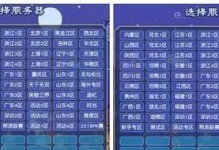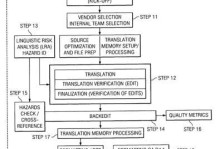亲爱的电脑迷们,你是否也遇到过这样的烦恼:电脑突然间对移动硬盘视而不见,里面的宝贝文件怎么也找不到?别急,今天就来和你聊聊这个让人头疼的问题,教你怎么轻松解决“电脑不能读取移动硬盘怎么办”的难题!
一、检查连接,从基础开始
首先,你得确认移动硬盘是不是真的插好了。有时候,问题就出在小小的连接上。试试以下几步:
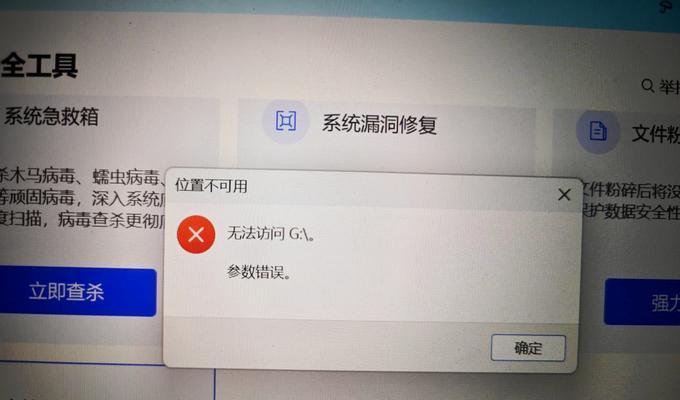
1. 检查数据线:是不是数据线插得歪歪扭扭的?或者已经用了好几年,线头都磨得差不多了?试试换一根新的数据线,看看问题是不是就解决了。
2. 更换USB接口:有时候,电脑的前面板USB接口供电不足,特别是对于大容量的移动硬盘来说,影响更大。试试把移动硬盘插到电脑后面的USB接口上,看看是不是供电更足了。
3. 检查移动硬盘本身:有时候,移动硬盘的接口也可能出问题。你可以轻轻摇晃一下移动硬盘,看看有没有松动的地方。如果有的话,试着重新插紧。
二、重启设备,让系统清醒一下
如果连接没问题,那可能就是电脑或移动硬盘的“小憩”时间到了。试试以下方法:
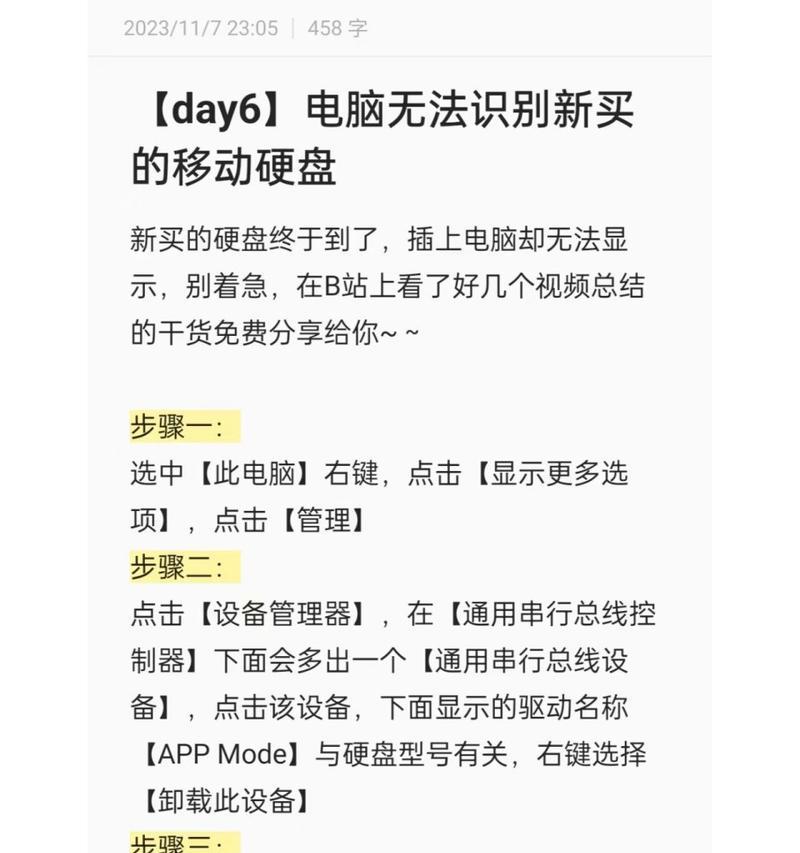
1. 重启电脑:有时候,电脑只是“困”了,重启一下就能清醒过来。把电脑关机,等待一段时间后再开机,看看移动硬盘是不是能被识别了。
2. 重启移动硬盘:如果电脑没问题,那可能就是移动硬盘“困”了。你可以尝试拔掉移动硬盘,等待一段时间后再重新插上。
三、检查磁盘管理,让系统重新认识一下
如果重启设备后问题依旧,那可能就是系统“不认识”移动硬盘了。试试以下方法:
1. 打开磁盘管理:按下Win键 R,输入“diskmgmt.msc”,打开磁盘管理器。
2. 查看移动硬盘状态:在磁盘管理器中,看看你的移动硬盘是不是显示为“未分配”或“未初始化”。如果是这样的话,你可能需要重新初始化或分区。
3. 初始化硬盘:在磁盘管理器中,右键点击未初始化的硬盘,选择“初始化磁盘”。按照提示选择分区类型(推荐:GPT)。
4. 分配驱动器号:如果硬盘显示为未分配,右键点击硬盘,选择“新建简单卷”。按照提示完成操作。
四、更新驱动程序,让系统更强大
有时候,电脑无法读取移动硬盘,可能是因为驱动程序过时或损坏。试试以下方法:
1. 检查USB控制器驱动:在设备管理器中,找到“通用串行总线控制器”,看看有没有带有黄色感叹号的设备。如果有,尝试更新或重新安装驱动程序。
2. 检查硬盘驱动:在设备管理器中,找到“磁盘驱动器”,看看有没有带有黄色感叹号的设备。如果有,尝试更新或重新安装驱动程序。
五、使用专业软件,让数据安全无忧
如果以上方法都无法解决问题,那可能就是移动硬盘本身出现了问题。这时候,你可以尝试使用一些专业的数据恢复软件,如Recuva、EaseUS Data Recovery Wizard等,来尝试恢复你的数据。
六、寻求专业帮助,让问题迎刃而解
如果移动硬盘真的出现了严重的物理损坏,那可能就需要寻求专业数据恢复中心的服务了。虽然这可能需要花费一定的费用,但可以最大限度地保护你的数据安全。
七、预防措施,让问题不再发生
为了避免以后再次遇到类似的问题,你可以采取以下预防措施:
1. 正确使用移动硬盘:不要在移动硬盘正在读写时移动它,以免造成物理损坏。
2. 定期备份数据:将重要数据定期备份到其他存储设备上,以免数据丢失。
3. 使用防震措施:在携带移动硬盘外出时,最好使用防震措施,如放在四周有塑料泡沫的盒子里。
4. 保持移动硬盘清洁:定期清理移动硬盘的接口,避免灰尘和污垢。
5. 使用正规渠道购买移动硬盘:购买移动硬盘时,尽量选择正规渠道,避免购买到假冒伪劣产品。
电脑不能读取移动硬盘的问题虽然让人头疼,但只要掌握了正确的方法,就能轻松解决。希望这篇文章能帮到你,让你的移动硬盘重新焕发生机!